فهرست
کله چې په Excel کې د لوی ډیټاسیټونو سره کار کوئ، دا معمول دی چې غواړئ ځینې قطارونه یا کالمونه بند کړئ. نو موږ کولی شو د دوی مینځپانګې وګورو پداسې حال کې چې د کاري پاڼې بلې برخې ته لاړ شو. دا مقاله تشریح کوي چې څنګه په Excel کې قطارونه بند کړئ ترڅو دوی د ورک شیټ بلې برخې ته د تګ پرمهال څرګند پاتې شي.
د تمرین کاري کتاب ډاونلوډ کړئ
تاسو کولی شئ د کار کتاب ډاونلوډ کړئ او له هغوی سره تمرین وکړئ.
Lock Rows.xlsm
6 په Excel کې د قطارونو بندولو اسانه او ساده لارې
هغه ډیټاسیټ چې موږ یې د قطارونو د بندولو لپاره کاروو ځینې محصولات او د دوی نرخونه او د ارزښت اضافه مالیې سلنه لري ( VAT ).

1. د فریز پینز فیچر په کارولو سره قطارونه لاک کړئ
دا په Excel کې د قطارونو بندولو لپاره یوازې یو څو کلیکونه نیسي. راځئ چې لاندې مرحلو ته لاړ شو ترڅو وګورو چې دا فیچر څنګه په ایکسل کې د قطارونو بندولو لپاره کار کوي.
1.1. پورتنۍ قطارونه بند کړئ
فرض کړئ چې موږ د ډیټا سیټ سره کار کوو چې سرلیکونه په پورتنۍ قطار کې لري او یو ډیټاسیټ چې ډیری قطارونه تیریږي کله چې موږ لاندې ګورو، سرلیکونه/نومونه به ورک شي. په داسې حاالتو کې، دا سمارټ دی چې د سرلیک لاین لاک کړئ نو دا د کارونکي لپاره د پام وړ د پام وړ دي. دلته د پورتنۍ قطار د بندولو لپاره ګامونه دي.
مرحلې:
- لومړی، په ربن کې لید ټب ته لاړ شئ.
- د ډراپ-ډاون مینو څخه فریز پینز وټاکئ او پورته قطار کنګل کړئ غوره کړئ.
17>
- دا به ستاسو لومړی قطار لاک کړيکاري پاڼه، ډاډ ترلاسه کوي چې دا د لیدلو وړ پاتې کیږي کله چې تاسو د هغې پاتې برخه براوز کړئ.
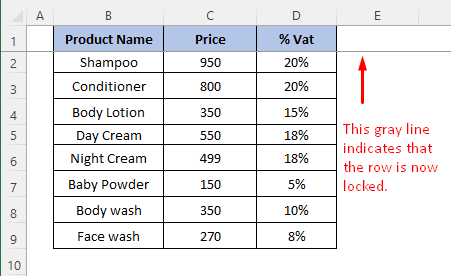
- اوس، که موږ لاندې سکرول کړو، موږ کولی شو دا معلومه کړو چې پورته قطار کنګل شوی دی.
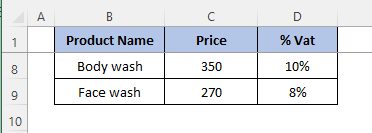
1.2. څو قطارونه بند کړئ
موږ ممکن په خپل سپریډ شیټ کې ځانګړي قطارونه هر وخت څرګند وساتو. موږ کولی شو خپل مینځپانګه وګورو او بیا هم منجمد قطارونه وګورو.
مرحلې:
- 3> لاندې قطار غوره کړئ هغه قطارونه چې موږ یخ کول غواړم زموږ په مثال کې، موږ غواړو قطارونه منجمد کړو 1 تر 8. نو، موږ به قطار انتخاب کړو 9.
- کلیک وکړئ. په ربن کې د وګورۍ ټب.
- په فریز پینز ډراپ-ډاون مینو کې، د فریز پینز اختیار غوره کړئ>.

- قطارونه به په خپل ځای کې بند شي، لکه څنګه چې د خړ کرښې لخوا ښودل شوي. موږ کولی شو د سکرول کولو په وخت کې ورک شیټ په پورتنۍ برخه کې منجمد قطارونه وګورو.
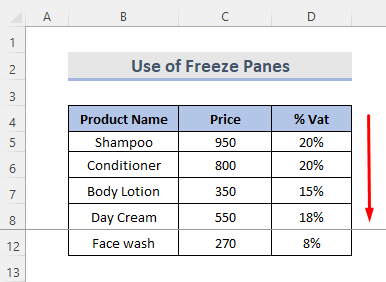
2. د قطارونو منجمد کولو لپاره د Excel جادو منجمد تڼۍ
د د جادو منجمد تڼۍ د قطارونو، کالمونو، یا حجرو منجمد کولو لپاره د چټک لاسرسي وسیلې پټې ته اضافه کیدی شي. یو کلیک.
مرحلې:
- د ایکسل فایل له پورتنۍ برخې څخه د ډراپ ډاون تیر ته لاړشئ.
- پر کلیک وکړئ نور کمانډونه د ډراپ-ډاون څخه.
22>
- د د چټک لاسرسي تول پټې څخه، غوره کړئ کمانډونه په ربن کې نه دي.
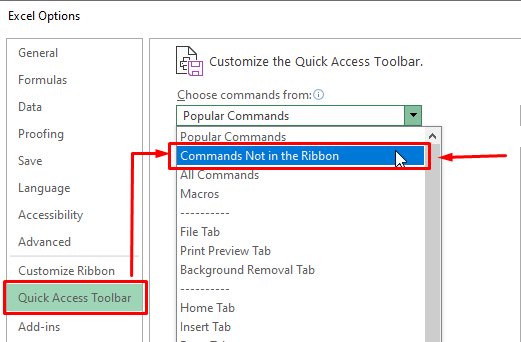
- لاندې سکرول کړئ او فریز پینونه ومومئ اختیار بیا یې وټاکئ.
- په پای کې، کلیک وکړئ Add او بیا ښه.
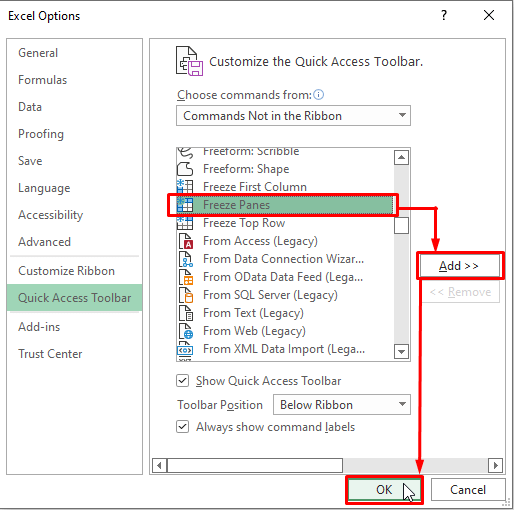 <1
<1
- 14> فریز پینز پورته په نوم بکس کې ښودل شوي. موږ اوس کولی شو د فریز پینز اختیار ته په چټکۍ سره لاسرسی ومومئ.
- د فریز پینز تڼۍ باندې کلیک کولو وروسته، کالمونه او قطارونه به په ورته وخت کې کنګل شي.
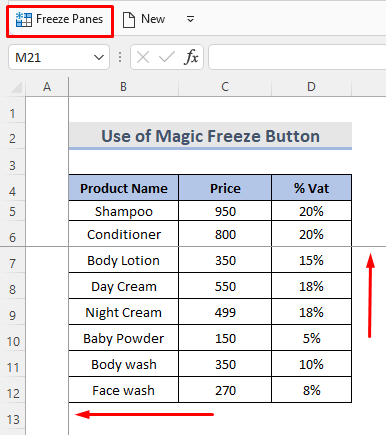
نور ولولئ: په Excel کې د قطارونو منجمد کولو څرنګوالی (6 اسانه میتودونه)
3. په Excel کې د سپلیټ اختیار په کارولو سره قطارونه بند کړئ
د ورک شیټ سیمه په ډیری ټوټو ویشل په ایکسل کې د حجرو منجمد کولو بله لاره ده. فریز پینز د سپریډ شیټ له لارې د سکرول کولو پرمهال ښودل شوي ځانګړي قطارونه یا کالمونه وساتئ. سپلیټینګ پینز د ایکسل کړکۍ په دوو یا څلورو برخو ویشي، چې هر یو یې په خپلواک ډول سکرول کیدی شي. په نورو برخو کې حجرې ثابتې پاتې کیږي کله چې موږ په یوه سیمه کې سکرول کوو.
3> مرحلې:
- لومړی، لاندې قطار غوره کړئ چې موږ یې ویشل غواړو.
- په وګورۍ ټب کې د سپلیټ تڼۍ کلیک وکړئ.
<26
- اوس، موږ کولی شو دوه جلا سکرول بارونه وګورو. د ویش بیرته راګرځولو لپاره، یو ځل بیا سپلیټ تڼۍ کلیک وکړئ.
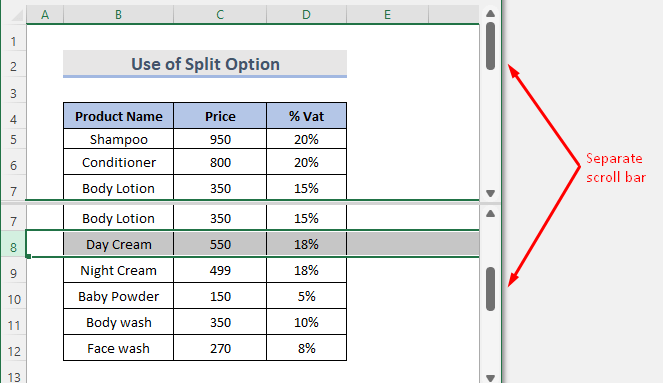
ورته لوستل
- په Excel کې قطارونه او کالمونه پټ کړئ: شارټ کټ & نور تخنیکونه
- په ایکسل کې پټ قطارونه: څنګه یې پټ کړئ یا حذف کړئ؟
- په Excel کې د ګروپ قطارونه (5 اسانه لارې)
- څنګه رنګ کولپه ایکسل کې بدیل قطارونه (8 لارې)
- د ایکسل بدیل قطار رنګ د مشروط شکل سره [ویډیو]
4. د قطارونو د کنګل کولو لپاره د VBA کوډ وکاروئ
موږ کولی شو د قطارونو بندولو لپاره VBA کوډ هم وکاروو.
3> مرحلې: 13>

- بیا، یوه VBA ماډل کړکۍ راښکاره کیږي چیرې چې موږ به کوډ لیکو.
VBA کوډ:
4623
- پورتنی کوډ کاپي او پیسټ کړئ. په چلولو باندې کلیک وکړئ یا د کیبورډ شارټ کټ ( F5 ) د میکرو کوډ اجرا کولو لپاره وکاروئ.

- او په نهایت کې، ټول قطارونه او کالمونه په کاري پاڼه کې تړل شوي دي.

5. د پورته قطار د بندولو لپاره د ایکسل میز داخل کړئ
فرض کړئ چې تاسو غواړئ د سرلیک کالم په دوامداره توګه په پورتنۍ برخه کې ثابت پاتې شي پداسې حال کې چې تاسو لاندې ګورئ، یو سلسله په بشپړ ډول فعال میز ته بدل کړئ.
مرحلې:
- لومړی، ټول جدول غوره کړئ. بیا، کور ټاب ته لاړ شئ د جدول په توګه بڼه.

- اوس، جدول انتخاب شوی او یوه پاپ اپ کړکۍ راښکاره کیږي.
- په زما میز کې چک مارک سرلیکونه لري.
- بیا، په ښه تڼۍ کلیک وکړئ.
32>
- دا به ستاسو میز په بشپړه توګه فعال کړي. که موږ ښکته لاړ شو، موږ لیدلی شوزموږ سرلیکونه په سر کې ښودل شوي.
34>
6. دواړه قطارونه او کالمونه په Excel کې بند کړئ
په ډیری حاالتو کې، موږ سرلیک او لیبلونه په قطارونو او کالمونو کې لرو. په داسې حاالتو کې، د قطارونو او کالمونو منجمد کول معنی لري.
مرحلې:
- یو حجره غوره کړئ چې یوازې د قطارونو لاندې وي او کالم ته نږدې وي. یخ کول غواړم د مثال په توګه، که موږ غواړو قطارونه 1 ته 4 او کالمونه A ، B ، C منجمد کړو. بیا، موږ به سیل D5 غوره کړو.
- له هغې وروسته، View ټب ته لاړ شئ.
- په فریز پینز باندې کلیک وکړئ. 4>ډراپ-ډاون.
- د ډراپ-ډاون څخه فریز پینز اختیار غوره کړئ.

- د غوره شوي حجرې چپ اړخ ته کالمونه او قطارونه د ټاکل شوي حجرې پورته به منجمد شي. دوه خړ کرښې ښکاري، یو د منجمد کالمونو سره نږدې او بل مستقیم د منجمد قطارونو لاندې.
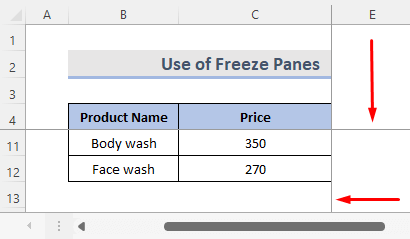
کنګل شوي تختې په Excel کې د قطارونو بندولو لپاره په سمه توګه کار نه کوي
که چیرې زموږ په کاري پاڼه کې د Freze Panes تڼۍ غیر فعاله وي، نو دا د لاندې دلیلونو څخه د یو لپاره احتمال لري:
13>یادونه
تاسو کولی شئ یوازې پورتنۍ قطار او لومړی کیڼ کالم منجمد کړئ. تاسو نشئ کولی دریم کالم منجمد کړئ او د هغې شاوخوا نور هیڅ شی نه وي.

